Win7怎么新建快速启动工具栏?
来源:pe吧 作者:Bill 发布于:2018-11-17 11:39:52 浏览:2341
为了方便日常使用,有些用户可能想要开启win7快速启动工具栏,但是又不知道怎么弄,这篇文章就是PE吧给大家带来的Win7新建快速启动工具栏的方法,如果大家想新建win10的快速启动工具栏,当然也给大家带来了win10新建快速启动工具栏的方法。
方法/步骤:
1、在任务栏上右键 -> 工具栏 -> 新建工具栏;
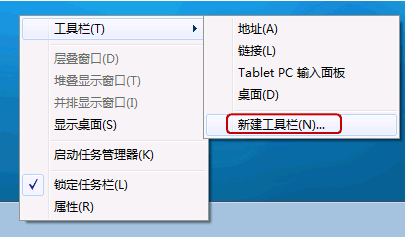
2、新建工具栏 - 选择文件夹 ,输入: %userprofile%\AppData\Roaming\Microsoft\Internet Explorer\Quick Launch ;
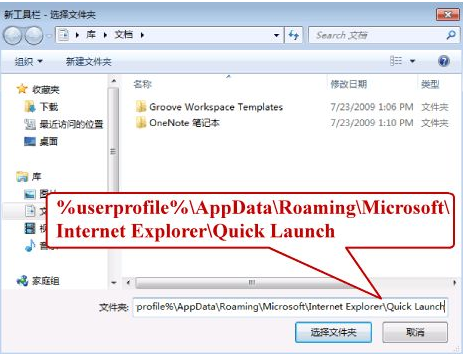
3、右键点击任务栏空白处,把锁定任务栏的勾去掉,然后在 Quick Launch 的位置右键,把显示文本和显示标题的勾全部去掉。
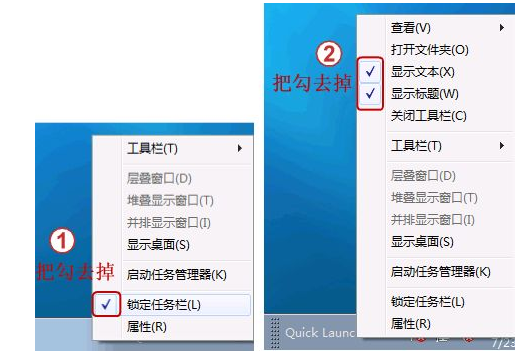
4、现在任务栏已经解锁。我们可以自由的拖动上面的工具;

5、接着我们可以用右键点击程序图标,选将此程序从任务栏解锁;
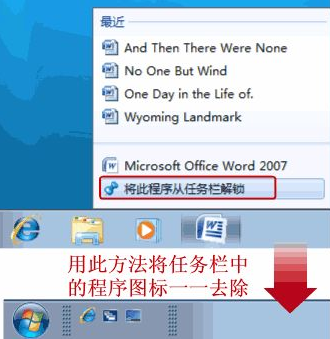
6、最后,我们把任务栏锁定就完成了;
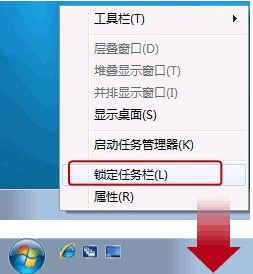
7、如果觉得图标大了,那么可以右键 - 开始 - 属性,勾选使用小图标;
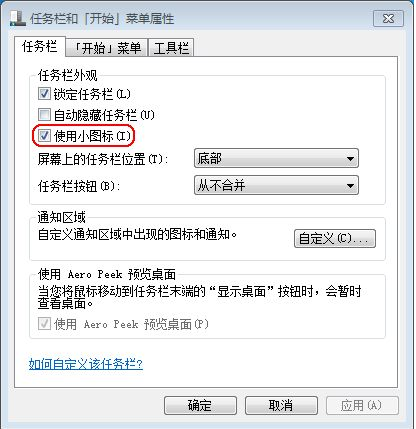

以上就是Win7怎么新建快速启动工具栏的方法,希望能帮助大家解决电脑驱动问题。要想了解更多windows资讯,请继续关注PE吧。
推荐使用总裁团队旗下功能强大的封装产品
驱动工具 驱动总裁
一键重装 PE吧装机助理



